Pre tých, ktorí používajú televízne prijímače s viacerými vstupnými portami, môže byť mätúce, ako je možné zmeniť TV vstupy pomocou diaľkového ovládača Roku. Neexistuje žiadne špecifické tlačidlo, ktoré má túto funkciu, ani to nie je uvedené v príručke k diaľkovému ovládaču Roku.

Používanie zariadenia na zmenu vstupov je však stále možné v závislosti od niekoľkých faktorov. V tomto článku sa budeme zaoberať všetkými spôsobmi, ako sa dá diaľkové ovládanie Roku použiť na zmenu TV vstupov.
Diaľkové ovládače Roku a televízory HDMI CEC
Najjednoduchší spôsob, ako použiť diaľkové ovládanie Roku ako spôsob zmeny vstupov, je použiť ho v spojení s HDMI CEC TV. Zariadenia s podporou HDMI-CEC sa automaticky prepnú na správny vstup, keď stlačíte tlačidlo HOME na diaľkovom ovládači Roku.
Táto funkcia je však len jedným zo spôsobov, pretože touto metódou nemôžete prepnúť späť. Ak je váš Roku zapojený do portu HDMI 1 a momentálne ste v HDMI 2, stlačením home sa prepnete na HDMI 1, ale neumožní vám návrat do HDMI 2. Na diaľkovom ovládači Roku nie je vyhradené tlačidlo na zmenu vstupu.
Čo je HDMI CEC?
HDMI CEC je funkcia dostupná v mnohých zariadeniach s podporou HDMI, ktorá používateľom dáva možnosť prepínať vstupný zdroj televízora pomocou jedného ovládača. Ak má vaše zariadenie viac ako jeden vstupný port, je veľká šanca, že podporuje HDMI CEC, aj keď ho možno bude potrebné povoliť. CEC v HDMI CEC je skratka pre Consumer Electronics Control.
Ak má vaše zariadenie iba jeden vstupný port, HDMI CEC nemusí chýbať, pretože by neplnilo žiadnu funkciu. Keď je na televízore povolená funkcia HDMI CEC, jednoduchým zapnutím Roku sa automaticky prepne vstupný zdroj tam, kde ste pripojili Roku.
Ako nájdem HDMI CEC na mojom televízore?
Hoci je HDMI CEC celkom bežné, ešte sa nestalo štandardnou funkciou televízorov s podporou HDMI. Ak chcete vedieť, či váš televízor dokáže zapnúť HDMI CEC, budete potrebovať originálne diaľkové ovládanie televízora a postupujte podľa týchto krokov:
Pre bežné televízory
- Na diaľkovom ovládači stlačte tlačidlo Menu.
- Vyberte položku Nastavenia.

- Nájdite a vyberte ponuku Vstupy, Systém alebo Možnosti systému.
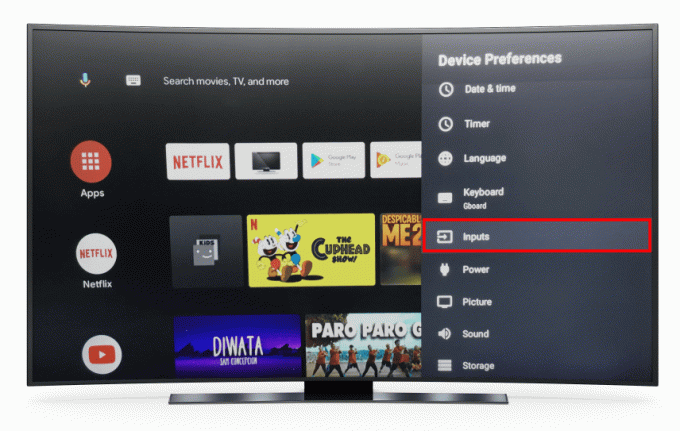
- Vyhľadajte možnosť CEC, HDMI alebo HDMI CEC.
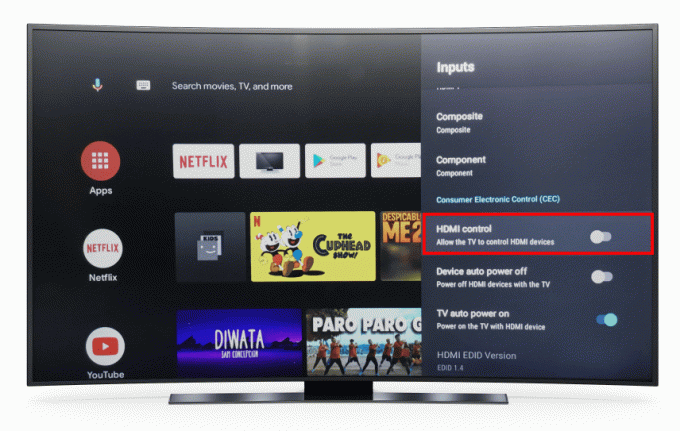
- Vyberte možnosť Povoliť.
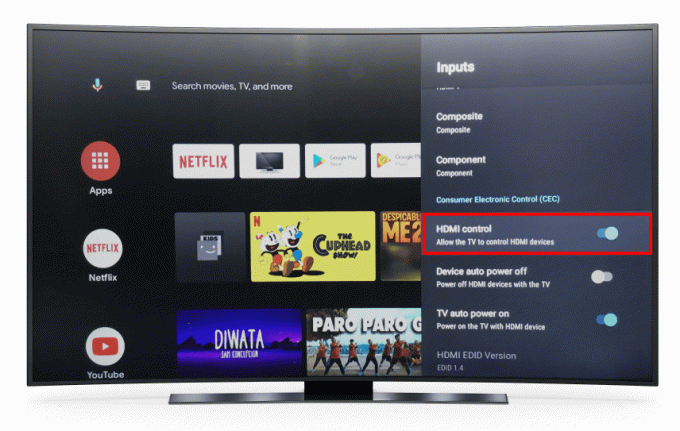
Pre televízory Samsung
Samsung používa pre HDMI CEC výraz Anynet+. Po otvorení ponuky Nastavenia nájdite Anynet+ a vyberte možnosť povoliť.
Pre televízory LG
HDMI CEC je na televízoroch LG známy ako Simplink. Otvorte ponuku Nastavenia, nájdite Simplink a potom kliknite na povoliť.
Panasonic
HDMI CEC je na televízoroch Panasonic známy pod niekoľkými rôznymi výrazmi. Otvorte ponuku Nastavenia a potom vyberte ponuku Ovládanie HDMI. Hľadajte buď možnosť CEC, EZ-Link, Viera Link alebo HDAVI Control. Po výbere ho stačí už len zapnúť.
Ostrý
HDMI CEC je na televízoroch Sharp známy ako Aquos Link. Ak ho chcete zapnúť, postupujte takto:
- Stlačte tlačidlo Menu na diaľkovom ovládači Sharp TV
- Zo zoznamu vyberte Možnosti systému.
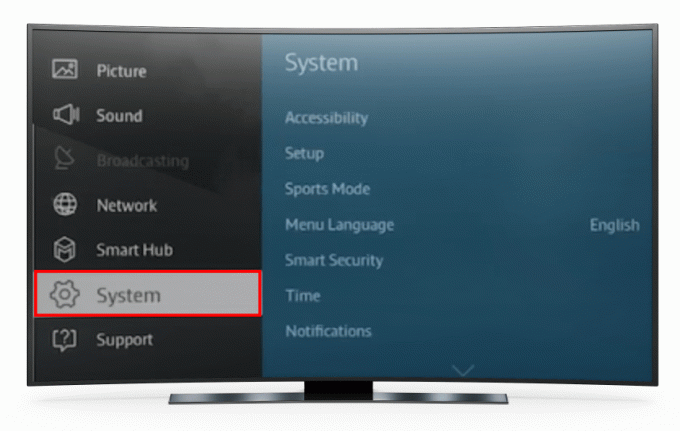
- Otvorte Aquos Link Setup.
- Zapnite možnosť.
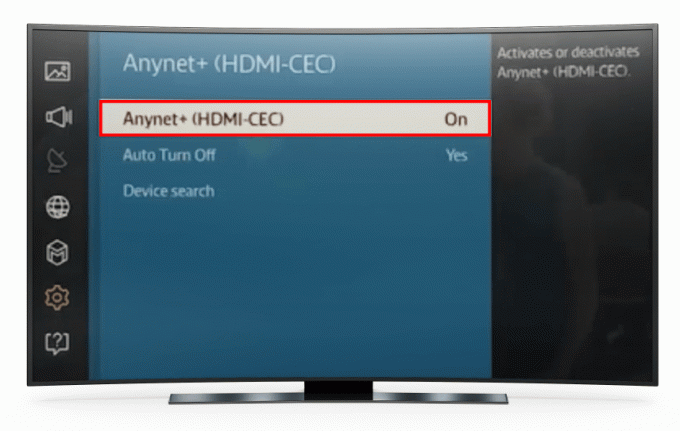
Philips
Možnosti zapnutia HDMI CEC pre súpravy Philips sú o niečo komplikovanejšie. Táto funkcia je známa ako EasyLink pre televízory Philips. Môžete ho zapnúť nasledujúcim spôsobom:
- Na diaľkovom ovládači televízora Philips stlačte tlačidlo HOME.
- V ponuke vyberte položku Nastavenie.
- Kliknite na Nastavenia TV.
- Vyberte Inštalácia.
- Vyberte a otvorte Predvoľby.
- Otvorte EasyLink.
- Zapnite funkciu Master EasyLink.
- Zapnite funkciu Auto TV.
- Zapnite funkciu presmerovania RC kľúča.
Toshiba
Súpravy Toshiba volajú HDMI CEC buď CE-Link alebo Regza Link. Môžete ho zapnúť podľa týchto krokov:
- Stlačte tlačidlo Menu na diaľkovom ovládači televízora Toshiba.
- V ponuke vyberte položku Možnosti.
- Vyhľadajte a vyberte Nastavenie ovládania HDMI CEC.
- Zapnite ovládanie HDMI CEC.
- V možnostiach povoľte automatické napájanie TV, ovládanie zosilňovača a automatický pohotovostný režim.
Pre televízory Sony
V prípade inteligentných televízorov sa možnosti HDMI CEC nachádzajú v ponuke Externé vstupy, keď otvoríte nastavenia. Na televízoroch, ktoré nie sú inteligentné, bude v ponuke Výber zariadenia HDMI v časti Nastavenia Bravia Sync. Stačí túto možnosť zapnúť a môžete začať.
Pre Android TV
Väčšina televízorov so systémom Android sa nedodáva s podporou HDMI CEC, ale stále môžete skontrolovať, či vaše konkrétne zariadenie túto funkciu podporuje. Ak chcete skontrolovať, postupujte takto:
- Na diaľkovom ovládaní stlačte Menu alebo Nastavenia
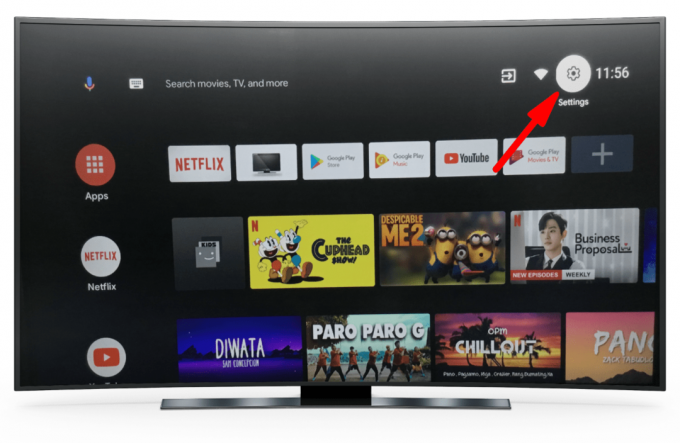
- Prejdite do ponuky Vstup.
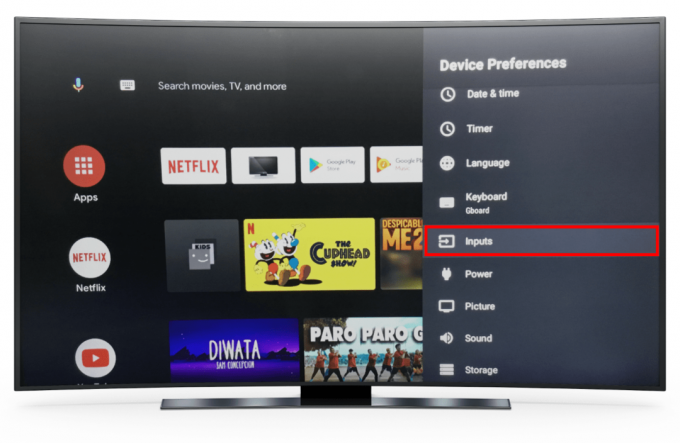
- Vyhľadajte ponuku CEC. Ak je k dispozícii, stačí zapnúť prepínač CEC. Ak nemôžete nájsť ponuku CEC, táto funkcia nemusí byť pre váš model televízora dostupná.

Roku TV
Dokonca aj televízor Roku bude potrebovať povolené ovládacie prvky HDMI CEC, aby bolo možné prepínať vstupný zdroj. To sa vykonáva takto:
- Stlačte tlačidlo Domov na Roku TV.
;’/ - Vyberte položku Nastavenia

- Otvorený systém.

- Otvorte Ovládanie ostatných zariadení (CEC).

- Povoliť ovládanie zvuku systému.
- Povoliť prehrávanie jedným dotykom.

Sideclick Remote Attachment
Pre televízory, ktoré nemajú povolenú funkciu HDMI CEC, existuje zariadenie, ktoré sa pripája k diaľkovým ovládačom na streamovanie, ktoré dodávajú zariadeniu ďalšie možnosti. The Sideclick Remote Attachment sa nasunie priamo na samotné diaľkové ovládanie Roku a dáva používateľom možnosť priradiť akcie k ďalším tlačidlám.
Sideclick Remote funguje ako univerzálne diaľkové ovládanie, ktoré môžete použiť aj na ovládanie televízora. Berte však na vedomie, že ak má váš diaľkový ovládač Roku zvukový konektor, diaľkový ovládač Sideclick zablokuje vstupný konektor.
Aj keď má váš televízor HDMI CEC, stále je tu výhoda použitia nástavca Sideclick. Ako už bolo spomenuté, zapnutie Roku spôsobí, že sa televízor prepne do predvoleného portu HDMI, ku ktorému je pripojený. Na bežnom diaľkovom ovládači Roku nemôžete prepnúť späť bez vypnutia Roku. Sideclick vám umožňuje naprogramovať tlačidlo na prepínanie vstupov bez vypnutia Roku. Sideclick má tiež tú výhodu, že je kompatibilný s inými streamovacími zariadeniami, nielen s Roku.
Použite univerzálny diaľkový ovládač
Ak prvé dve možnosti nie sú uskutočniteľné, vždy môžete použiť univerzálne diaľkové ovládanie namiesto diaľkového ovládača Roku ako spôsob ovládania streamovacieho zariadenia. Väčšina univerzálnych modelov diaľkového ovládania môže byť synchronizovaná s Roku Stick a môže byť použitá ako alternatívne diaľkové ovládanie. Štandardné univerzálne diaľkové ovládanie bude mať k dispozícii tlačidlo zdroja vstupu.
Prepínanie tam a späť medzi vstupmi je možné pomocou univerzálneho diaľkového ovládača tretej strany, ale diaľkové ovládanie Roku sa tým úplne vymyká z rovnice.
Ako zmením svoj predvolený vstup Roku?
Váš Roku Input Source by mal byť automaticky port, do ktorého pripojíte zariadenie. Ak sa tak nestane, predvolený vstupný zdroj môžete zmeniť takto:
- Stlačte tlačidlo Domov na diaľkovom ovládači Roku.

- Stlačte tlačidlo so šípkou doľava a potom v ponuke vyberte položku Nastavenia.

- V zozname otvorte Napájanie.
- V ponuke vyberte možnosť Zapnúť.
- Na pravej strane sa zobrazí zoznam možných vstupných zdrojov, ktoré sú k dispozícii. Vyberte, ktorý vstupný zdroj je váš Roku momentálne zapojený.
- Stlačte tlačidlo OK.
Váš predvolený vstupný zdroj Roku by mal byť teraz nastavený.
Spoliehanie sa na tretie strany
Hoci sa Roku ako poskytovateľ streamovacích služieb stal čoraz obľúbenejším, prevádzkovanie väčšiny jeho periférií je pre bežného používateľa stále mätúce. Je ťažké vedieť, ako je možné zmeniť TV vstupy pomocou diaľkového ovládača Roku, keď to nie je vysvetlené v príručke. Kým Roku nevytvorí konkrétne tlačidlo pre túto funkciu, budete sa musieť spoliehať na nastavenia televízora alebo diaľkové ovládače tretích strán.
Poznáte iné spôsoby, ako zmeniť TV vstup pomocou diaľkového ovládača Roku? Neváhajte a podeľte sa o svoje myšlienky v sekcii komentárov nižšie.




